У овом ћу вам чланку показати једноставан начин на који можете на телевизору приказивати филм или други видео, фотографију, музику с рачунара или лаптопа. У том случају ћемо репродуцирати видео на ТВ путем Ви-Фи-ја. Односно, без жица. Што је врло згодно, јер се рачунар и телевизор могу налазити у различитим собама, а не морамо полагати кабл или смислити неке компликоване шеме конекције. Овим решењем можете слати било који медијски садржај на ТВ екран. Све ћемо урадити користећи стандардни Виндовс алат. Нема софтвера треће стране. Тестирао сам на Виндовс 10 и Виндовс 7.
Прво ћу вам рећи на кратко како то функционише. Све је изграђено на ДЛНА технологији, о којој сам већ више пута говорио у разним чланцима на овој страници. Савремени телевизори са паметним телевизорима и Виндовс-ом имају подршку за ДЛНА. Ово је већ довољно да можемо да репродукујемо видео, музику или гледамо фотографију (која је на рачунару) на ТВ екрану. У овом случају модел и произвођач телевизора не играју посебну улогу. Тестирао сам на Пхилипсу са Андроид ТВ-ом и ЛГ-ом. На телевизорима Сони, Самсунг, Панасониц итд. И даље ради. Главна ствар је присуство Смарт ТВ-а и веза с усмјеривачем.
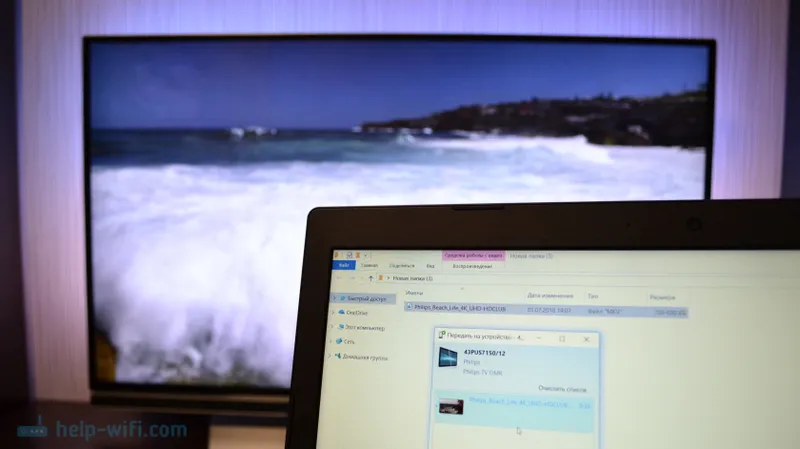
Једини услов је да Смарт ТВ ТВ и лаптоп (или десктоп рачунар) морају бити повезани на исти рутер . Односно, до једне Ви-Фи мреже. Оба уређаја не морају бити повезана путем Ви-Фи-ја. Могуће је и преко мрежног кабла. Главна ствар је кроз један усмјеривач.
И сама много користим ову функцију. Најчешће за гледање филмова на ТВ-у које сам преузео на рачунар. Да не бих копирао филм на УСБ флеш уређај и гледао га са флеш диска на телевизору, само снимам филм директно са рачунара. Такође често приказујем фотографије на ТВ екрану када их морам гледати у великој компанији. Веома је згодно и брзо. Имам два паметна телевизора повезана на мој рутер и могу послати било који видео, фотографију или песму на један од телевизора у неколико кликова. Са било којег рачунара или лаптопа у мојој кућној мрежи.
Имајте на уму да је ово решење погодно само за штампање одређених медијских датотека на телевизор. Приказивање мрежног филма (прозор прегледача) на екрану телевизора или цела радна површина (све што се догоди на екрану рачунара) неће радити.Да бисте то учинили, можете користити бежични Мирацаст Дисплаи (ВиДи) функцију у оперативном систему Виндовс 10, или још боље, да повежете рачунар на телевизор помоћу ХДМИ кабла. Ако имате лаптоп, погледајте чланак о томе како повезати лаптоп на телевизор путем ХДМИ-а.
Ова функција сјајно функционише у систему Виндовс 10. Пре писања овог чланка, одлучио сам да га тестирам на рачунару са оперативним системом Виндовс 7. Све тамо такође функционише. Практично нема разлике у односу на Виндовс 10.
Видео, фотографије и музику приказујемо на ТВ екрану са рачунара или лаптопа
Све што требате је да отворите фасциклу са потребним датотекама на рачунару, кликните десним тастером миша на видео датотеку, аудио или фотографију и изаберите „Пребаци на уређај“. Наш ТВ би се требао појавити на листи. Одаберемо га.
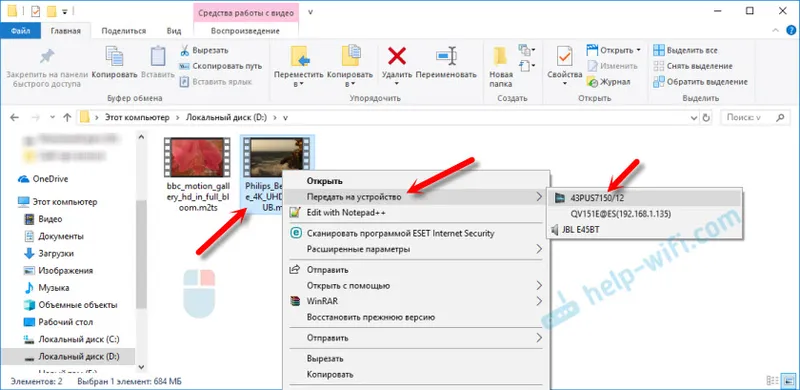
Прилично је слично и у Виндовс 7. Ставка „Играј у“. Показујем то на примеру приказа фотографије на ТВ-у.
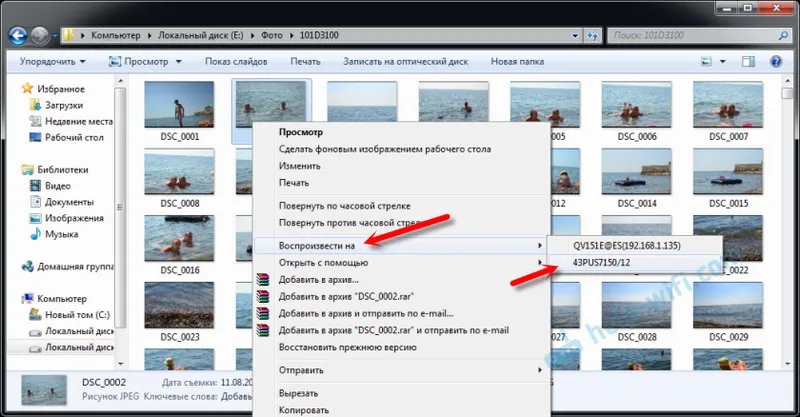
Након тога требао би се отворити мали прозор уређаја на којем можемо контролирати репродукцију датотеке на ТВ-у.
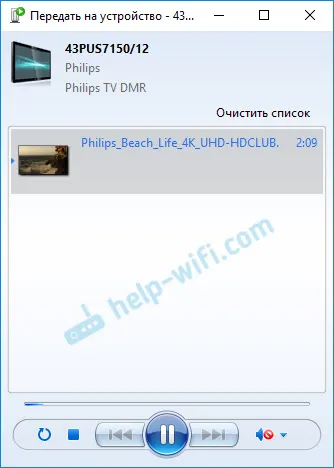
На листу за репродукцију можете додати друге датотеке (повлачећи их тамо), избрисати их, паузирати, премотавати уназад, прилагодити звук итд. То јест, можемо контролисати цео процес репродукције филма на телевизору са рачунара.
ТВ ће аутоматски почети репродуковати видео снимке, фотографије или музику.
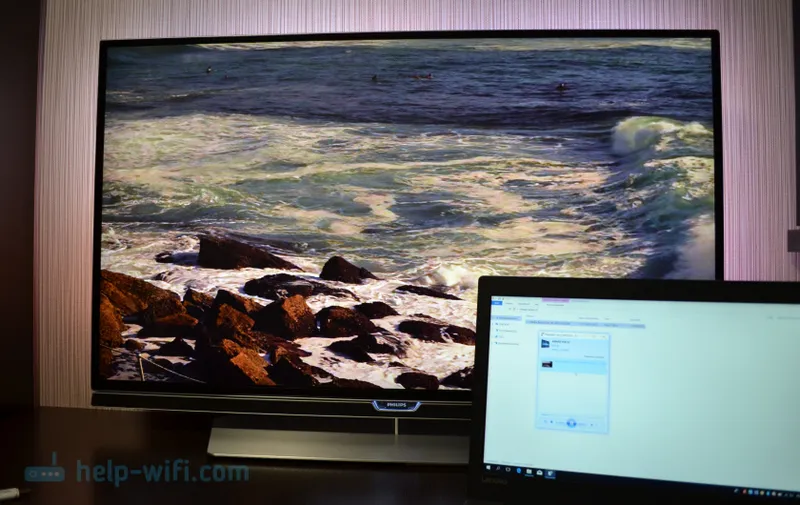
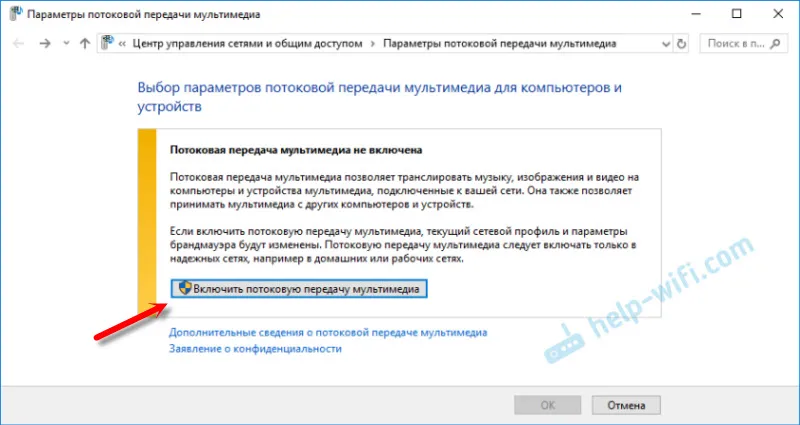
Кликните на "Омогући стреаминг медијум".
Затим проверите да ли испред вашег телевизора постоји ознака „Дозвољено“ (мада, колико разумем, то није неопходно) и кликните на дугме У реду.
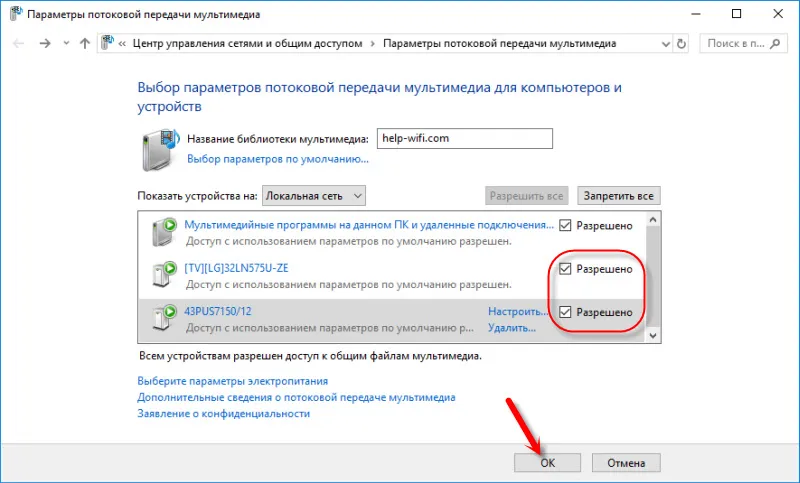
Покушајте поново да пренесете датотеку на ТВ. Након тога, овај прозор се не би требао појавити.
На ТВ-у можете репродуковати не једну датотеку, већ читаву фасциклу са видео записима, музиком или фотографијама. На исти начин десним тастером миша кликните на фасциклу и изаберите „Пребаци на уређај“ или „Играј у“.
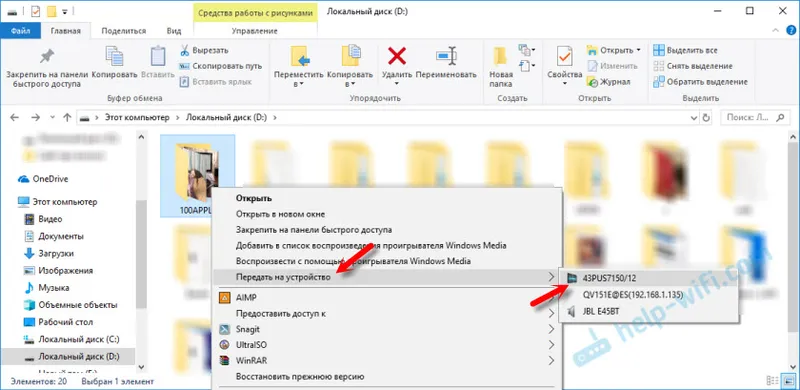
Фотографија ће се одмах појавити на ТВ екрану и у плејеру на рачунару.
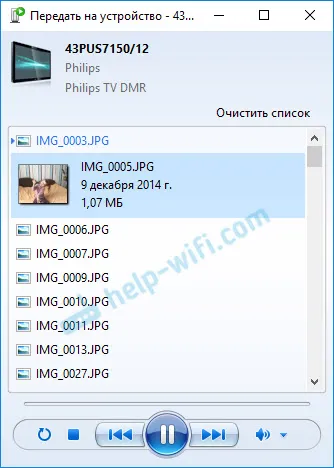
А ако филм гледате кроз „Филмови и ТВ“ у оперативном систему Виндовс 10, тада га можете репродуковати на ТВ-у одатле.
Отворите мени, кликните на "Пребаци на уређај" и одаберите свој ТВ.
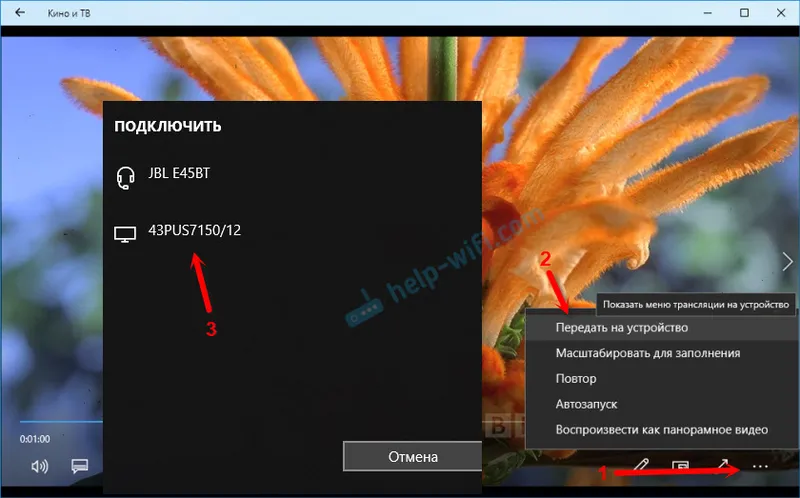
Као што видите, ништа компликовано. Понекад сам плејер виси са списком датотека у реду за чекање. Обично је потребно мало причекати.
Ако метода коју сам горе описао не делује за вас, онда можете покушати да конфигуришете ДЛАН на други начин. Ево неких упутстава:
- Постављање ДЛНА сервера за ваш телевизор. Гледање филмова са рачунара на ТВ-у
- Како гледати филмове са рачунара на ЛГ ТВ-у (преко ви-фи-ја или мреже)? Подешавање ДЛНА путем Смарт Схаре-а
- Пребаците видео снимке, музику и фотографије из Едге прегледача (Виндовс 10) на ваш телевизор
Ако рачунар не може видети телевизор или видеозапис се не репродукује
Чини се да је шема једноставна, да је и сама функција уграђена у Виндовс, али проблеми и разне грешке нису ретки. Пошто сви имају различите уређаје, решења се могу разликовати. Покушајмо открити узроке неких проблема.
- Рачунар не види телевизор на листи за репродукцију. Када кликнемо на „Пребаци на уређај“, телевизор једноставно није на списку. Прво, сачекајте мало (мени треба да буде отворен). Проверите да ли ваш телевизор има функцију Смарт ТВ и је ли повезан на исти рутер као и рачунар. У мом случају нисам морао ништа да подесим на телевизору. Треба га само укључити и повезати с усмјеривачем.
- Одређена видео датотека се не репродукује на телевизору. Грешка "Формат није подржан" или "Датотека није читљива или није пронађена". Да, деси се. И сама сам наишла на то. Са чим је ово повезано није јасно. ТВ можда баш и не подржава формат видео датотека који покушавате да репродукујете на њему. Или је можда неки проблем на рачунару. Само сам покушао да пребацим филм из Виндовс 10 на телевизор и на ТВ-у се појавила грешка да датотека није читљива, а на рачунару „Неочекивана грешка уређаја“. Иако су репродуковани други фајлови. И у Виндовс-у 7 успели смо да репродукујемо овај филм на истом телевизору.
- Филм престаје да се игра или замрзава. Моја репродукција се такође понекад заустави, али тек када отворим тежак 4к видео. То је највјероватније због недовољне брзине везе (слаб усмјеривач). Редовни ХД и Фулл ХД видеозаписи требало би да се репродукују без застоја. За 4к видео је боље користити УСБ дискове или екстерне чврсте дискове. Или се повежите на рутер преко Ви-Фи мреже у распону од 5 ГХз.
Своје проблеме и успехе о теми овог чланка можете поделити у коментарима. Срећно!


